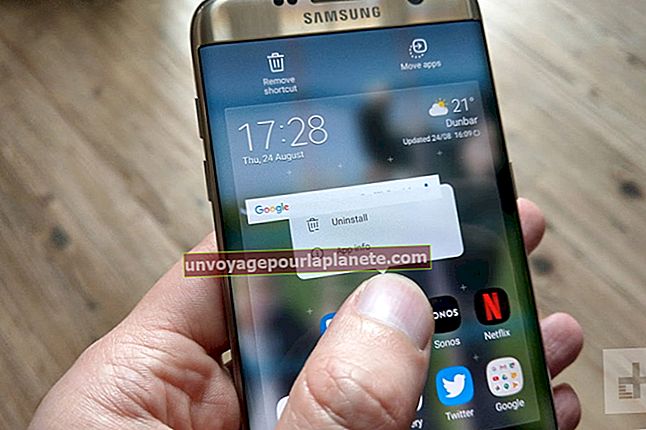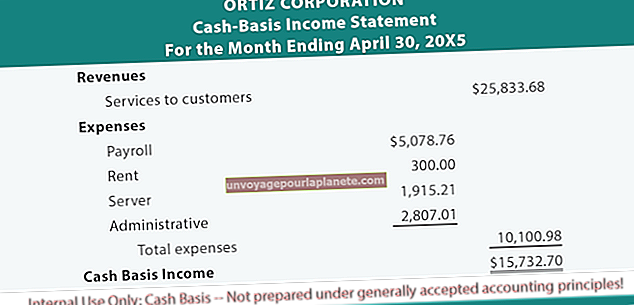Como transferir arquivos do Windows para um iPad
Embora o iPad execute o sistema operacional iOS da Apple, isso não significa que ele seja incompatível com computadores que executam Windows. A Apple desenvolveu uma versão para Windows de seu software de sincronização iTunes projetada especificamente para esse propósito. Os arquivos em sua biblioteca do iTunes são classificados por categoria, permitindo que você transfira arquivos individuais ou grupos inteiros simultaneamente para o iPad.
1
Baixe e instale a versão do iTunes para Windows em seu computador, se ainda não tiver instalado em seu PC (link em Recursos).
2
Conecte o iPad ao computador usando o cabo USB do iPad e, em seguida, inicie o iTunes no computador se ele não iniciar automaticamente.
3
Clique em seu iPad no menu Dispositivos no iTunes. A localização deste menu varia dependendo da sua versão do iTunes. No iTunes 11, está no lado direito da barra de menu horizontal principal; nas versões mais antigas, fica à esquerda da tela.
4
Clique na guia que representa a categoria de arquivos que deseja transferir para o iPad. Dependendo do conteúdo da biblioteca do iTunes, suas opções podem incluir Música, Vídeos, Podcasts, eBooks, Fotos e Aplicativos.
5
Coloque uma marca de seleção na caixa Sincronizar localizada na parte superior da guia selecionada, configure as opções de sincronização para esse tipo específico de conteúdo e clique no botão "Sincronizar" ou "Aplicar" para transferir os arquivos selecionados para o iPad.
6
Repita as etapas 4 e 5 para cada categoria de arquivos que deseja transferir para o iPad e, em seguida, clique no botão "Ejetar" para desconectar com segurança o iPad do computador.